HL-L2385DW
คำถามที่พบบ่อย และการแก้ปัญหาเบื้องต้น |
การถอนการติดตั้งไดรเวอร์และซอฟต์แวร์ของบราเดอร์ (สำหรับระบบปฏิบัติการ Windows®)
คำแนะนำดังต่อไปนี้จะช่วยให้คุณถอนการติดตั้งไดรเวอร์และซอฟต์แวร์อย่างสมบูรณ์
- ขอแนะนำว่าให้ปิดการทำงานของแอปพลิเคชันทั้งหมดก่อนเริ่มกระบวนการถอนการติดตั้ง
- คุณต้องล็อกอินเข้าใช้งานด้วย สิทธิ์ของผู้ดูและระบบ
แบบที่ 1: ถอนการติดตั้งจากโปรแกรม Brother Utilities (แนะนำ)
หากคุณติดตั้งไดรเวอร์จากแผ่น CD บราเดอร์ หรือจากแพ็คเกจไดรเวอร์และซอฟต์แวร์ฉบับเต็ม ให้ถอนการติดตั้งซอฟต์แวร์และไดรเวอร์จากโปรแกรม Brother Utilities
หากคุณไม่สามารถถอนการติดตั้งซอฟต์แวร์และไดรเวอร์จากโปรแกรม Brother Utilities ให้ใช้เครื่องมือ Uninstall Tool
> คลิกที่นี่เพื่อดูข้อมูลเพิ่มเติมเกี่ยวกับเครื่องมือ Uninstall Tool (เครื่องมือถอนการติดตั้งซอฟต์แวร์)
หมายเหตุ: หน้าจออาจจะแตกต่างกันไปทั้งนี้ขึ้นอยู่กับระบบปฏิบัติการที่กำลังใช้งานและเครื่องบราเดอร์ของคุณ
-
เปิดโปรแกรม Brother Utilities ที่เครื่องคอมพิวเตอร์ของคุณ
(สำหรับ Windows® 10)
คลิกที่ (Start) > (All apps >) Brother > Brother Utilities.
(Start) > (All apps >) Brother > Brother Utilities.
(สำหรับ Windows® 8)-
ในหน้าจอ Start ให้คลิกที่

หาก ไม่ได้อยู่ในหน้าจอ Start ให้คลิกขวาที่ตรงพื้นที่ว่างใดก็ได้ และจากนั้นคลิกที่ All Apps จากแถบเมนู
ไม่ได้อยู่ในหน้าจอ Start ให้คลิกขวาที่ตรงพื้นที่ว่างใดก็ได้ และจากนั้นคลิกที่ All Apps จากแถบเมนู - คลิกที่โปรแกรม Brother Utilities
คลิก Start หรือ (Start) > All Programs > Brother > Brother Utilities
(Start) > All Programs > Brother > Brother Utilities
-
ในหน้าจอ Start ให้คลิกที่
-
เลือกชื่อรุ่นของคุณจากรายการแบบดึงลง (XXXX คือชื่อรุ่นของคุณ)
-
อัปเดตเครื่องมือ Software Update Notification เพื่อให้ถอนการติดตั้งออกอย่างสมบูรณ์
คลิกที่ Tools (เครื่องมือ) ที่อยู่ทางด้านเมนูนำทางฝั่งซ้าย และจากนั้นคลิกที่ Software Update Notification
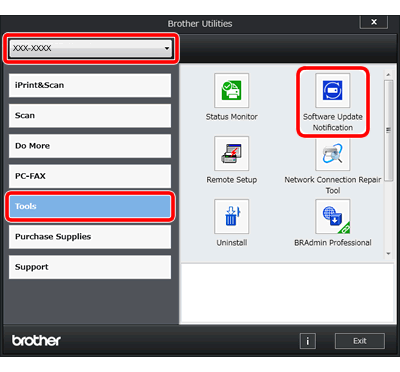
-
การตรวจสอบหน้าต่างการอัปเดตซอฟต์แวร์จะปรากฏขึ้น
คลิก Check Now จะเริ่มทำการตรวจสอบหากมีซอฟแวร์ใหม่ให้อัปเดต
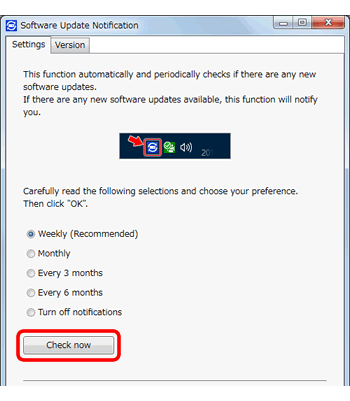
-
หน้าต่างของ Software Update Notification จะปรากฏขึ้น
คลิกล่าสุดของ Software Update Notificationและจากนั้นคลิกที่ Update ทำตามคำแนะนำในกล่องไดอะล็อกเพื่ออัปเดตซอฟต์แวร์
*หากคุณไม่พบเครื่องมือ Software Update Notification แสดงว่าไม่ต้องอัปเดต ให้ไปยังขั้นตอนถัดไป
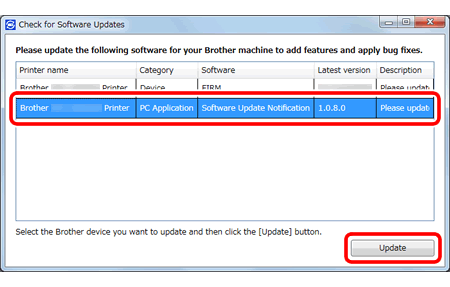
-
ปิดหน้าต่างของ Software Update Notification ลง
-
ในหน้าต่าง Brother Utilities ให้คลิกที่ Uninstall
สำหรับผู้ใช้งานแบบสาย USB ตรวจสอบให้แน่ใจว่าเครื่องบราเดอร์นั้นเปิดอยู่และได้เชื่อมต่อเข้ากับเครื่องคอมพิวเตอร์ของคุณด้วยสาย USB แล้ว
หมายเหตุ: เมื่อพบหน้าต่าง User Account Control ให้คลิก Allow หรือ Yes
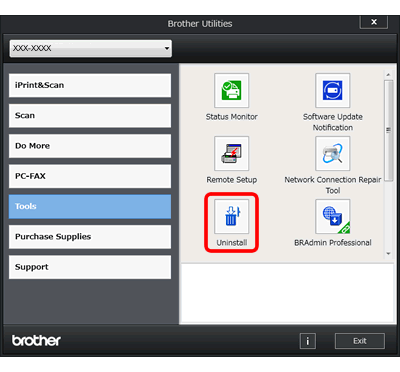
-
ทำตามคำแนะนำในกล่องไดอะล็อกเพื่อถอนการติดตั้งไดรเวอร์และซอฟต์แวร์
สำหรับผู้ใช้งานสาย USB เมื่อถอนการติดตั้งอย่างเสร็จสิ้น ให้ถอดสาย USB ออกจากเครื่องบราเดอร์
และเมื่อการถอนการติดตั้งเสร็จสิ้น คุณต้องรีสตาร์ทเครื่องคอมพิวเตอร์ของคุณ
หากคุณต้องการจะติดตั้งไดรเวอร์และซอฟต์แวร์ของบราเดอร์ใหม่ ให้ดาวน์โหลด แพ็คเกจไดรเวอร์และซอฟต์แวร์ฉบับเต็ม ล่าสุด และติดตั้งใหม่อีกครั้งคำแนะนำในการติดตั้งจะอยู่ในหน้าดาวน์โหลด
> คลิกที่นี่เพื่อดาวน์โหลด แพ็คเกจไดรเวอร์และซอฟต์แวร์ฉบับเต็ม ในหมวด Downloads (ดาวน์โหลด)
แบบที่ 2: ใช้เครื่องมือ Uninstall Tool
เครื่องมือ Uninstall Tool (เครื่องมือถอนการติดตั้งซอฟต์แวร์) มีประโยชน์มาก หากคุณต้องการถอนการติดตั้งไดรเวอร์ที่คุณได้ติดตั้งไปแล้วจากแผ่น CD ของบราเดอร์ หรือจาก แพ็คเกจไดรเวอร์และซอฟต์แวร์ฉบับเต็ม หรือ Add Printer Wizard หรือ Found New Hardware Wizard ออก
คุณสามารถถอนไดรเวอร์ที่ติดตั้งไม่สำเร็จหรือไม่สมบูรณ์ออกได้เช่นกัน
ดาวน์โหลดเครื่องมือ Uninstall Tool ล่าสุด และถอนการติดตั้งไดรเวอร์ คำแนะนำในการถอนการติดตั้งจะมีอยู่ในหน้าดาวน์โหลด
> คลิกที่นี่เพื่อดาวนโหลด Uninstall Tool (เครื่องมือถอนการติดตั้งซอฟต์แวร์) ในหมวด Downloads (ดาวน์โหลด)
- เมื่อคุณไม่พบชื่อรุ่นของคุณใน uninstall tool ให้เลือกรุ่นที่คล้ายคลึงกันได้ในรายการนั้น
-
หากคุณต้องการจะติดตั้งไดรเวอร์และซอฟต์แวร์ของบราเดอร์ใหม่ ให้ดาวน์โหลด แพ็คเกจไดรเวอร์และซอฟต์แวร์ฉบับเต็ม ล่าสุด และติดตั้งใหม่อีกครั้งคำแนะนำในการติดตั้งจะอยู่ในหน้าดาวน์โหลด
> คลิกที่นี่เพื่อดาวน์โหลด แพ็คเกจไดรเวอร์และซอฟต์แวร์ฉบับเต็ม ได้ที่หมวด Downloads (ดาวน์โหลด)
